Import ou mise à jour : base article & catalogues
Pour importer ou mettre à jour vos articles dans Kimayo, rendez-vous dans la section “Gestion Produits->Produits” ici:
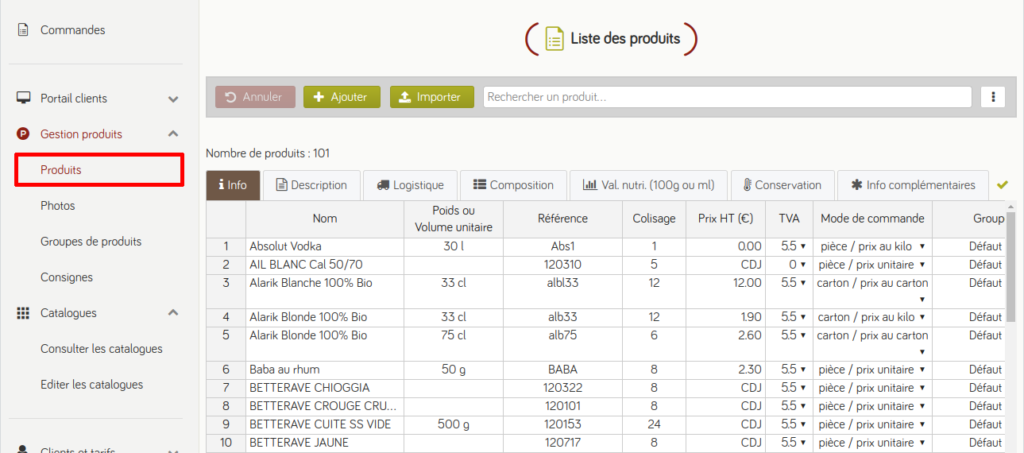
.
Dans l’onglet “Produits“, vous pouvez consulter l’intégralité de votre base articles, les articles doivent être ajoutés à un catalogue pour que les clients puissent les commander. Pour créer un catalogue, il faut se rendre dans la section “Catalogues“:
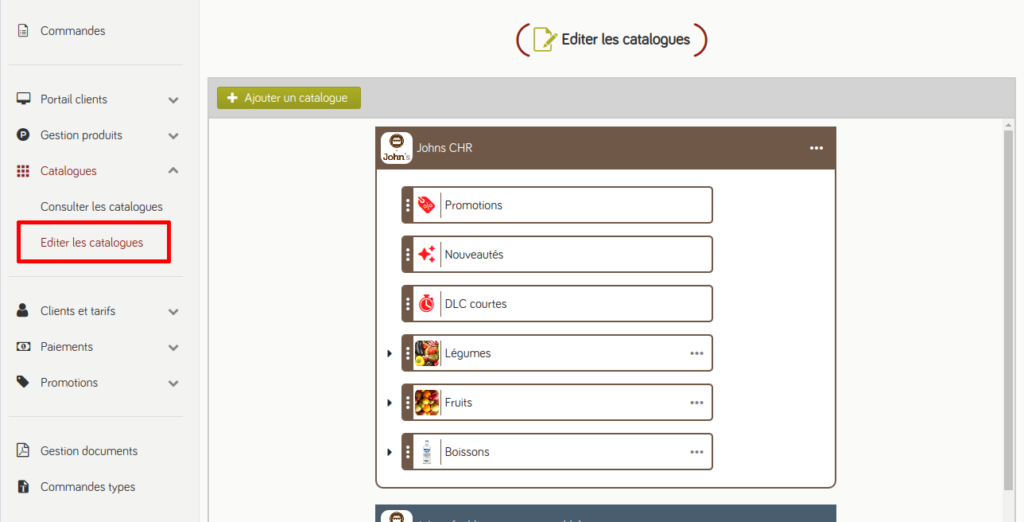
.
Si votre fichier contient les colonnes “Famille” et “Sous-Famille”, les articles seront automatiquement ajoutés dans la section correspondante du catalogue. Pour importer le fichier il faut utiliser le bouton “Importer” dans l’écran suivant :
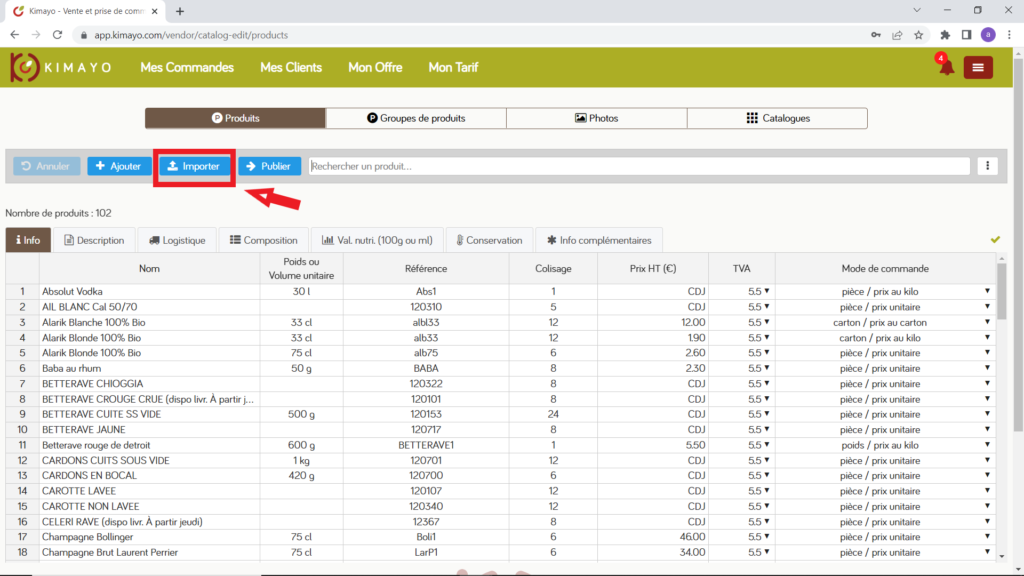
Cliquer ensuite sur “Choisir csv“. Note importante, vous pouvez également télécharger un modèle de fichier depuis cette vue:
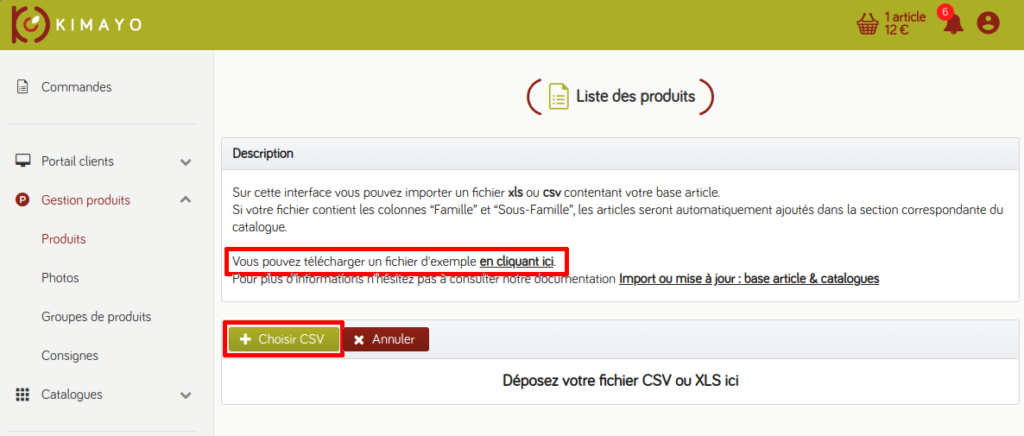
.
Sélectionner le fichier concerné sur votre ordinateur. L’import génère un rapport d’erreur le cas échéant pour vous donner les consignes à suivre.
Si vous avez ajouté des familles/sous-famille à votre fichier, vous devez sélectionner le catalogue concerné dans la vue suivante.
vous avez également la possibilité de choisir des options au moment de votre import (menu déroulant à choix multiple à droite) :
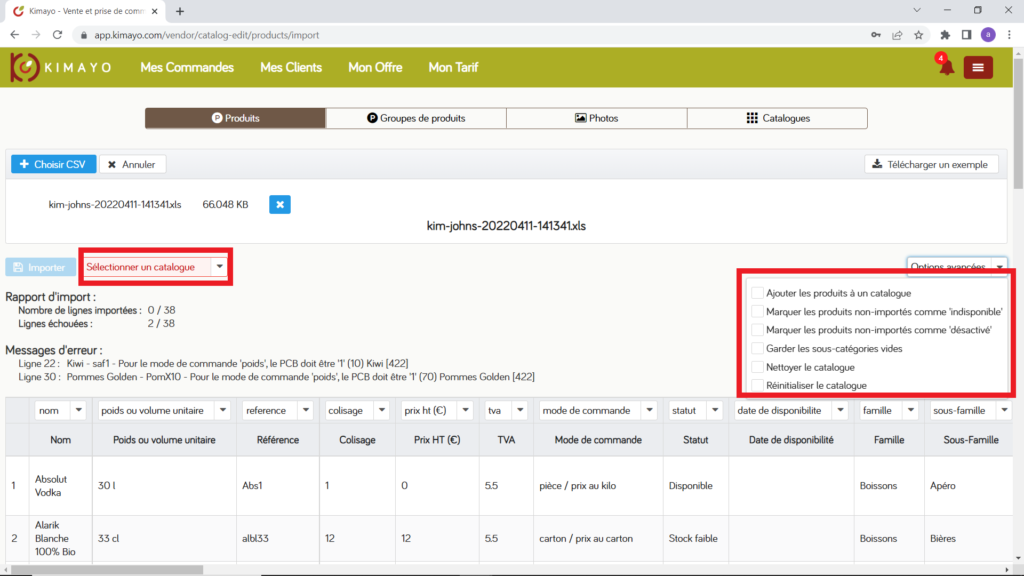
- “Ajouter les produits à la racine d’un catalogue si les colonnes famille/sous-famille sont manquantes” : si vous avez un catalogue sans aucune famille/sous famille, vous pouvez ajouter les produits directement à la racine de catalogue en sélectionnant cette option.
- “Marquer les produits non-importés comme indisponible” : Les produits qui sont pas listés dans le fichier seront automatiquement marqués avec un statut “indisponible”.
- “Marquer les produits non-importés comme désactivé” : Les produits qui sont pas listés dans le fichier seront automatiquement marqués avec un statut “désactivé”. Les produits désactivés sont complètement invisibles pour le client.
- “Garder les familles/sous-familles vides après l’import” : Ne pas supprimer automatiquement les familles et sous-familles devenues vides suite à la mise à jour dans un catalogue. Les familles et sous-familles vides restent présentes mais ne sont pas affichées pour le client.
- “Enlever tous les produits du catalogue avant l’import” : Les produits du catalogue sélectionné sont tous retirés du catalogue avant l’importation. Le catalogue est ensuite reconstitué avec uniquement les articles présents dans l’import. Les produits ne sont pas supprimés de la base article.
- “Enlever toutes les familles/sous-familles avant l’import” : Les familles et sous-familles sont toutes retirées du catalogue avant l’importation. L’arborescence est ensuite reconstituée avec uniquement les familles et sous-familles présentes dans le fichier.
Pour exporter votre offre, consultez l’article “Exporter mes produits“
.
